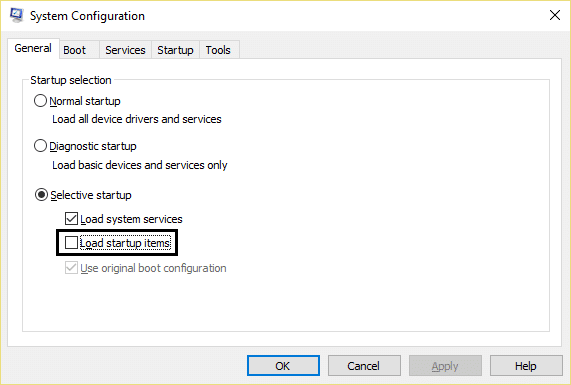Arreglar la instalación de Windows 10 falla con el error C1900101-4000D
Publicado: 2018-04-25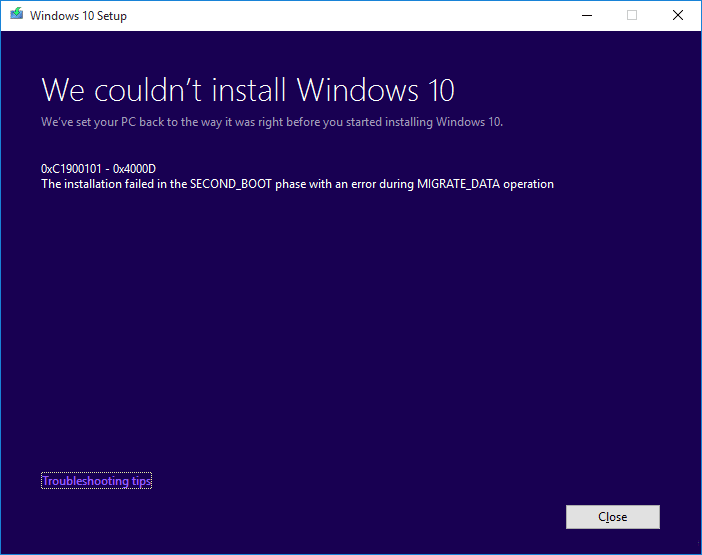
Arreglar la instalación de Windows 10 falla con el error C1900101-4000D: si está intentando actualizar a Windows 10 pero la instalación falla con el código de error C1900101-4000D, entonces no se preocupe, ya que ocurre porque el instalador de Windows no puede acceder a los archivos importantes necesarios para la instalación . A veces, este error también se debe a un conflicto durante la instalación, pero no puede estar seguro ya que no hay ningún mensaje de error que lo acompañe.
0xC1900101-0x4000D
La instalación falló en la fase SECOND_BOOT con un error durante la operación MIGRATE_DATA
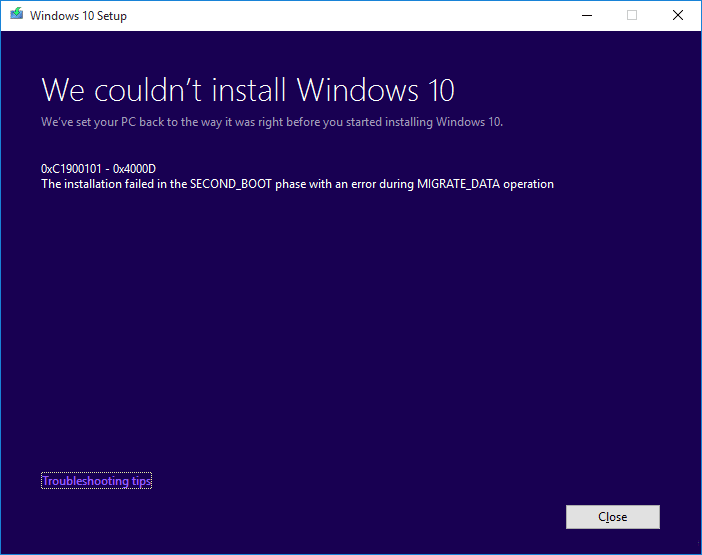
Si bien no existe una solución definitiva para este problema, los usuarios parecen recomendar una instalación limpia de Windows 10 que solo debe usarse como último recurso. Entonces, sin perder tiempo, veamos cómo reparar la instalación de Windows 10 falla con el error C1900101-4000D con la ayuda de la guía de solución de problemas que se detalla a continuación.
Contenido
- Arreglar la instalación de Windows 10 falla con el error C1900101-4000D
- Método 1: deshabilite temporalmente el antivirus y el firewall antes de intentar la actualización
- Método 2: elimine los guiones de su computadora o nombre de la máquina
- Método 3: asegúrese de que Windows esté actualizado
- Método 4: realizar un inicio limpio
- Método 5: actualice con la herramienta de creación de medios de Windows 10
- Método 6: Ejecutar SFC y DISM
- Método 7: restablecer los componentes de las actualizaciones de Windows
- Método 8: eliminar el registro de imágenes montadas
- Método 9: deshabilite el adaptador Wi-Fi y la unidad de CD/DVD
- Método 10: Ejecute Malwarebytes y AdwCleaner
Arreglar la instalación de Windows 10 falla con el error C1900101-4000D
requisitos previos
a)Asegúrese de actualizar todos los controladores, incluidos gráficos, sonido, BIOS, dispositivos USB, impresoras, etc. antes de instalar Windows 10.
b) Retire todos los dispositivos USB externos, como pen drive, disco duro externo, teclado y mouse USB, impresora USB y todos los periféricos.
c) Use un cable de ethernet en lugar de WiFi y deshabilite WiFi hasta que se complete la actualización.
Método 1: deshabilite temporalmente el antivirus y el firewall antes de intentar la actualización
1.Haga clic con el botón secundario en el icono del programa antivirus de la bandeja del sistema y seleccione Desactivar.
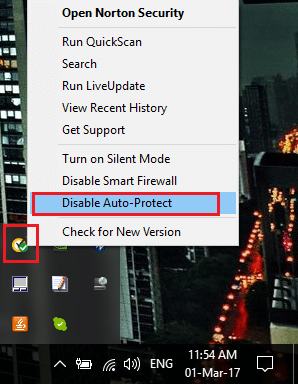
2.A continuación, seleccione el período de tiempo durante el cual el Antivirus permanecerá deshabilitado.
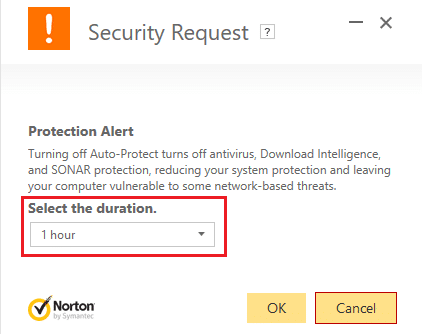
Nota: Elija la menor cantidad de tiempo posible, por ejemplo, 15 minutos o 30 minutos.
3. Una vez hecho esto, vuelva a intentar actualizar su PC y verifique si el error se resuelve o no.
4.Escriba control en la búsqueda de Windows y luego haga clic en Panel de control desde el resultado de la búsqueda.
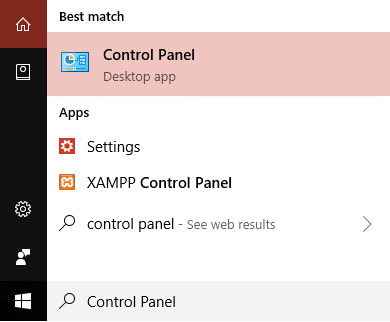
5.A continuación, haga clic en Sistema y seguridad.
6.Luego haga clic en Firewall de Windows.
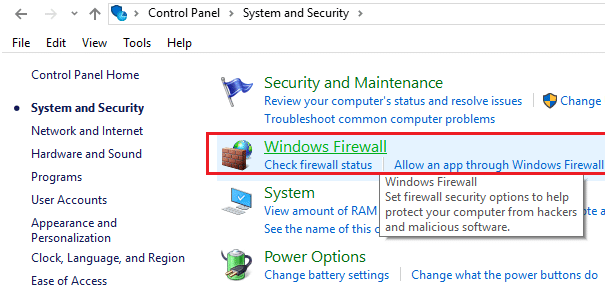
7.Ahora, desde el panel izquierdo de la ventana, haga clic en Activar o desactivar Firewall de Windows.
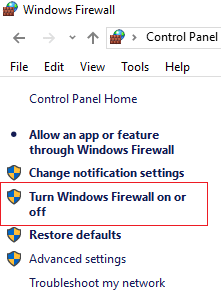
8. Seleccione Desactivar Firewall de Windows y reinicie su PC. Vuelva a intentar actualizar su PC y vea si puede arreglar la instalación de Windows 10 falla con el error C1900101-4000D.
Si el método anterior no funciona, asegúrese de seguir exactamente los mismos pasos para volver a activar su Firewall.
Método 2: elimine los guiones de su computadora o nombre de la máquina
1.Presione la tecla de Windows + R, luego escriba sysdm.cpl y presione Entrar para abrir Propiedades del sistema.
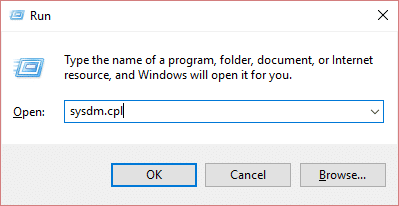
2.Asegúrese de estar en la pestaña Nombre de la computadora y luego haga clic en el botón Cambiar en la parte inferior.
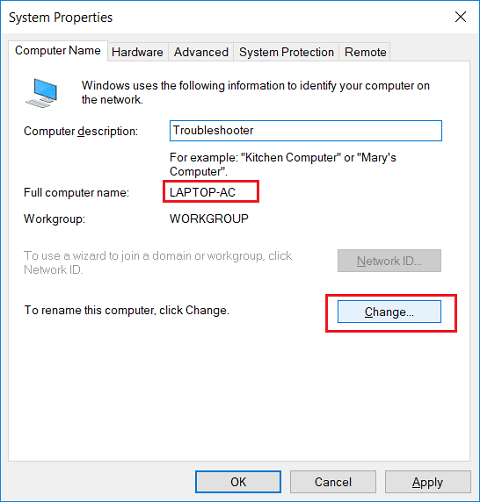
3. Asegúrese de que el nombre de su máquina sea simple, sin puntos, guiones ni guiones.
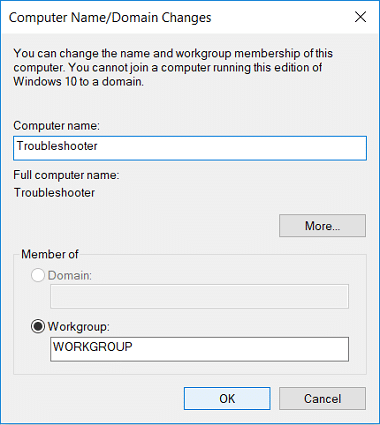
4.Haga clic en Aceptar, luego en Aplicar y luego en Aceptar.
5.Reinicie su PC para guardar los cambios.
Método 3: asegúrese de que Windows esté actualizado
1.Presione la tecla de Windows + I y luego seleccione Actualización y seguridad.
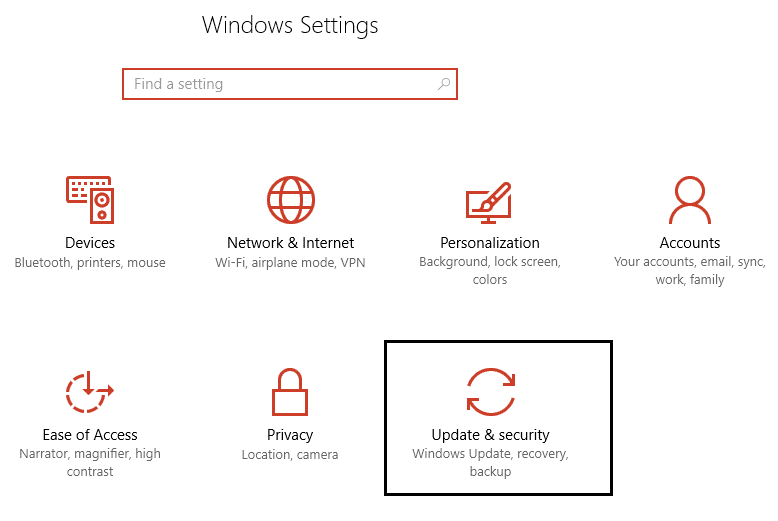
2.A continuación, vuelva a hacer clic en Buscar actualizaciones y asegúrese de instalar las actualizaciones pendientes.
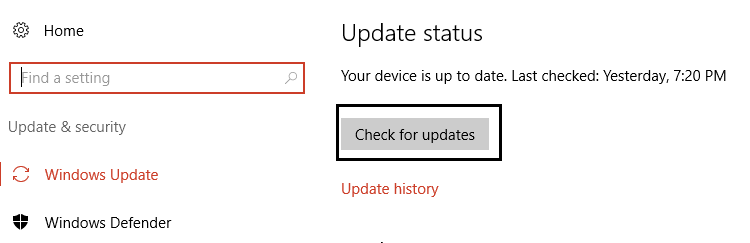
3.Después de instalar las actualizaciones, reinicie su PC y vea si puede reparar la instalación de Windows 10 falla con el error C1900101-4000D.
Método 4: realizar un inicio limpio
Esto aseguraría que si alguna aplicación de terceros entra en conflicto con la actualización de Windows, podrá instalar correctamente las actualizaciones de Windows dentro de Clean Boot. A veces, el software de terceros puede entrar en conflicto con Windows Update y, por lo tanto, provocar que Windows Update se atasque. Para corregir la instalación de Windows 10 falla con el error C1900101-4000D , debe realizar un inicio limpio en su PC y diagnosticar el problema paso a paso.
Método 5: actualice con la herramienta de creación de medios de Windows 10
1.Descargue la herramienta de creación de medios aquí.
2. Realice una copia de seguridad de sus datos desde la partición del sistema y guarde su clave de licencia.
3. Inicie la herramienta y elija Actualizar esta PC ahora.

4.Acepte los términos de la licencia.
5.Después de que el instalador esté listo, elija Conservar archivos y aplicaciones personales.

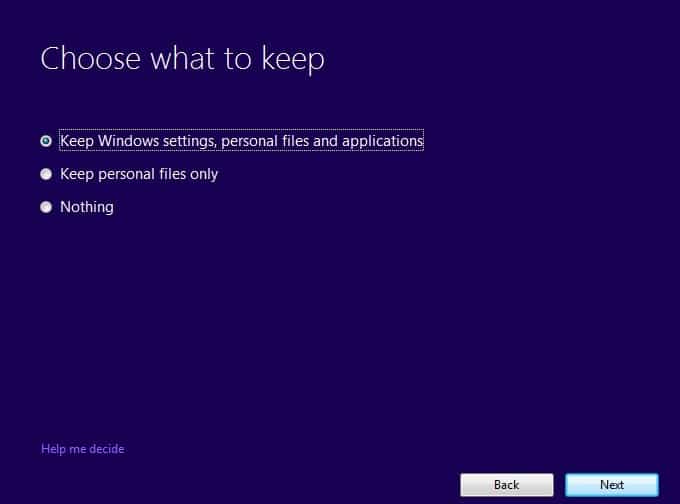
6. La PC se reiniciará varias veces y su PC se actualizará con éxito.
Método 6: Ejecutar SFC y DISM
1.Presione la tecla de Windows + X y luego haga clic en Símbolo del sistema (Administrador).
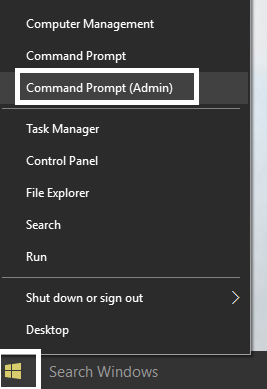
2.Ahora escriba lo siguiente en el cmd y presione enter:
sfc /escanear ahora sfc /scannow /offbootdir=c:\ /offwindir=c:\windows (si lo anterior falla, pruebe con este)
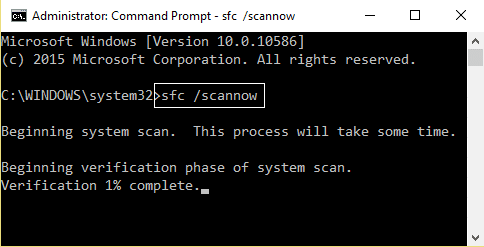
3.Espere a que termine el proceso anterior y, una vez hecho, reinicie su PC.
4. Vuelva a abrir cmd y escriba el siguiente comando y presione enter después de cada uno:
a) Desactivar/En línea/Imagen de limpieza/Comprobar salud b) Desactivar /En línea /Imagen de limpieza /ScanHealth c) Desactivar /En línea /Imagen de limpieza /Restaurar salud
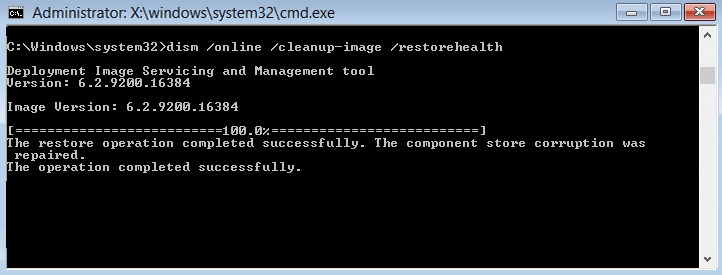
5. Deje que se ejecute el comando DISM y espere a que finalice.
6. Si el comando anterior no funciona, intente con el siguiente:
Dism /Image:C:\offline /Cleanup-Image /RestoreHealth /Fuente:c:\test\mount\windows Desactivar /En línea /Imagen de limpieza /RestoreHealth /Fuente:c:\test\mount\windows /LimitAccess
Nota: Reemplace C:\RepairSource\Windows con la ubicación de su fuente de reparación (disco de instalación o recuperación de Windows).
7.Reinicie su PC para guardar los cambios y ver si puede corregir la instalación de Windows 10 falla con el error C1900101-4000D.
Método 7: restablecer los componentes de las actualizaciones de Windows
1.Presione la tecla de Windows + X y luego seleccione Símbolo del sistema (Administrador).
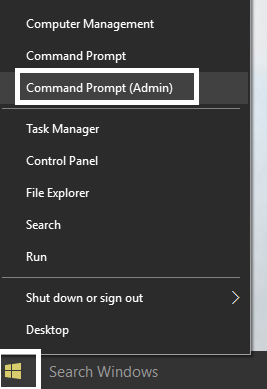
2.Ahora escriba los siguientes comandos para detener los servicios de actualización de Windows y luego presione Entrar después de cada uno:
parada neta wuauserv
parada neta cryptSvc
bits de parada de red
servidor de parada neta
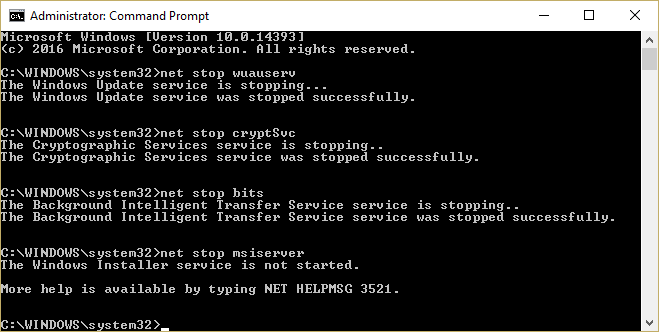
3.A continuación, escriba el siguiente comando para cambiar el nombre de la carpeta de distribución de software y luego presione Enter:
ren C:\Windows\SoftwareDistribution SoftwareDistribution.old
ren C:\Windows\System32\catroot2 catroot2.old
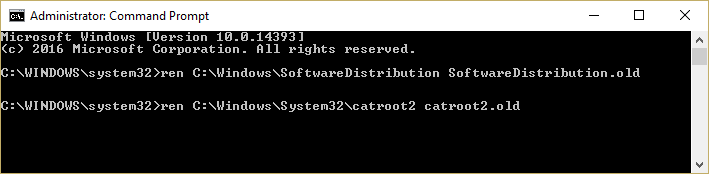
4. Finalmente, escriba el siguiente comando para iniciar los Servicios de actualización de Windows y presione Entrar después de cada uno:
inicio neto wuauserv
cryptSvc de inicio neto
bits de inicio neto
servidor de inicio neto
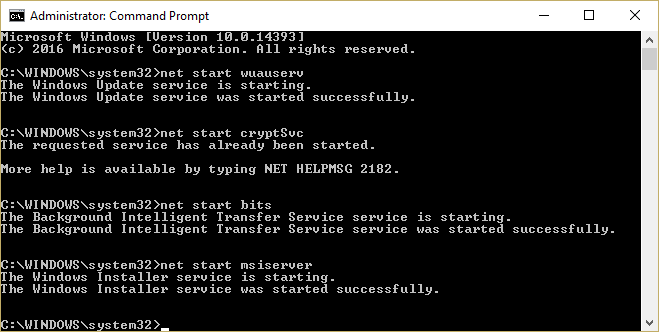
5.Reinicie su PC para guardar los cambios y verifique si puede corregir la instalación de Windows 10 falla con el error C1900101-4000D.
Método 8: eliminar el registro de imágenes montadas
1.Presione la tecla de Windows + R, luego escriba regedit y presione Entrar para abrir el Editor del Registro.
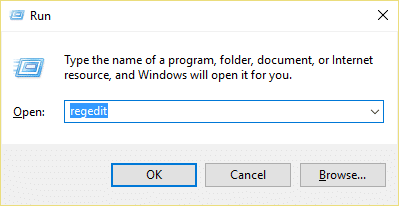
2. Navegue hasta la siguiente clave de registro:
HKEY_LOCAL_MACHINE\SOFTWARE\Microsoft\WIMMount\Imágenes montadas
3.Seleccione Imágenes montadas y luego, en el panel derecho de la ventana, haga clic con el botón derecho en (Predeterminado) y seleccione Eliminar.
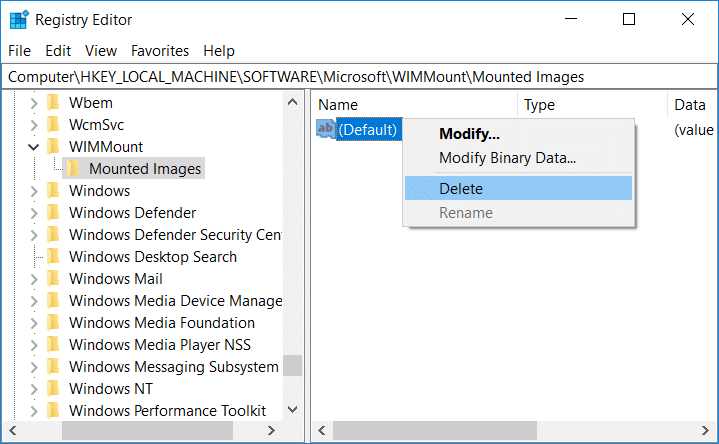
4. Salga del Editor del Registro y reinicie su PC para guardar los cambios.
Método 9: deshabilite el adaptador Wi-Fi y la unidad de CD/DVD
1.Presione la tecla de Windows + R, luego escriba devmgmt.msc y presione Enter para abrir el Administrador de dispositivos.
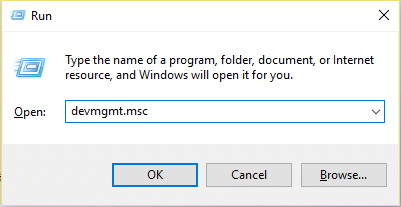
2 .Expanda las unidades de DVD/CD-ROM , luego haga clic derecho en su unidad de CD/DVD y seleccione Desactivar dispositivo.
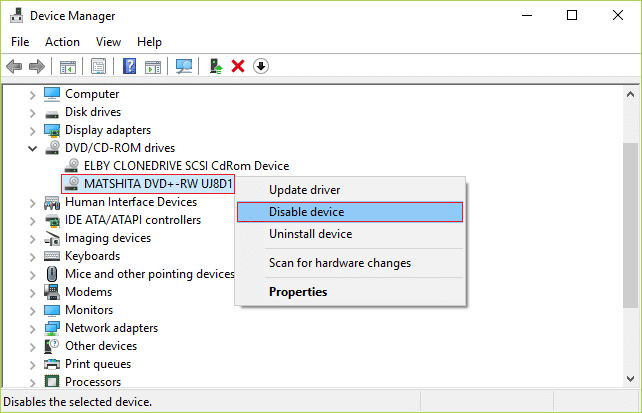
3.Del mismo modo, expanda Adaptadores de red, luego haga clic derecho en su adaptador WiFi y seleccione Desactivar dispositivo.
4. Vuelva a intentar ejecutar la configuración de Windows 10 y ver si puede corregir la instalación de Windows 10 falla con el error C1900101-4000D.
Método 10: Ejecute Malwarebytes y AdwCleaner
Malwarebytes es un poderoso escáner bajo demanda que debería eliminar secuestradores de navegador, adware y otros tipos de malware de su PC. Es importante tener en cuenta que Malwarebytes se ejecutará junto con el software antivirus sin conflictos. Para instalar y ejecutar Malwarebytes Anti-Malware, vaya a este artículo y siga todos y cada uno de los pasos.
1.Descargue AdwCleaner desde este enlace.
2.Una vez que se complete la descarga, haga doble clic en el archivo adwcleaner.exe para ejecutar el programa.
3.Haga clic en el botón " Acepto " para aceptar el acuerdo de licencia.
4.En la siguiente pantalla, haga clic en el botón Escanear en Acciones.
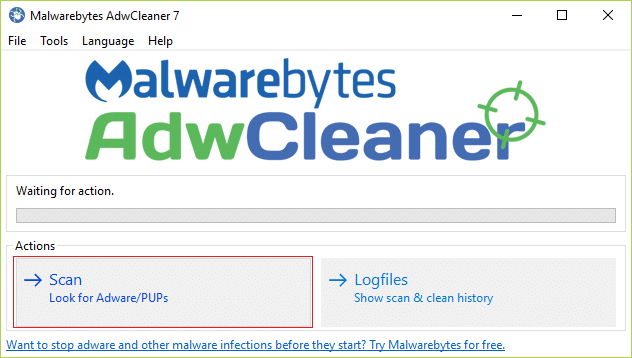
5.Ahora, espere a que AdwCleaner busque PUP y otros programas maliciosos.
6. Una vez que se complete el escaneo, haga clic en Limpiar para limpiar su sistema de dichos archivos.
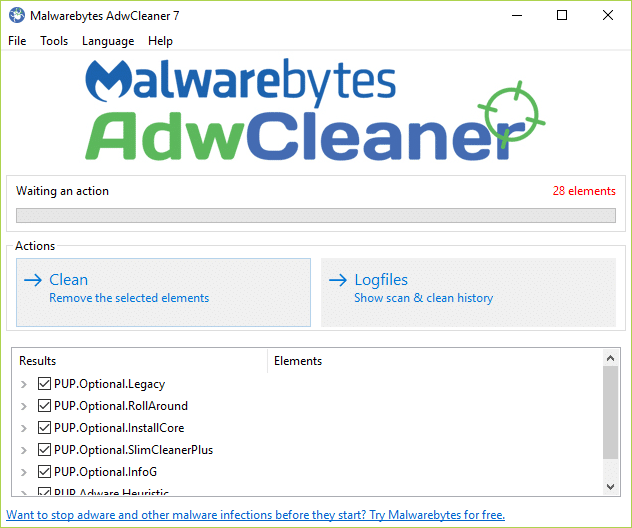
7. Guarde cualquier trabajo que pueda estar haciendo, ya que su PC deberá reiniciarse, haga clic en Aceptar para reiniciar su PC.
8.Una vez que la computadora se reinicie, se abrirá un archivo de registro que enumerará todos los archivos, carpetas, claves de registro, etc. que se eliminaron en el paso anterior.
Recomendado:
- Cómo solucionar el problema de la pantalla negra de Firefox
- Arreglar la reproducción de video de pantalla verde de YouTube
- Desinstalar Microsoft Security Essentials en Windows 10
- Eliminar el adware y los anuncios emergentes del navegador web
Eso es todo, ha solucionado con éxito la instalación de Windows 10 falla con el error C1900101-4000D, pero si todavía tiene alguna consulta sobre esta guía, no dude en hacerla en la sección de comentarios.